ذخیرهی خودکار فایلها در هارددیسک در آفیس 2013

در آفیس 2013 هنگامی که از تب File بر روی Save کلیک میکنید علاوه بر امکان ذخیرهی فایل بر روی هارددیسک، میتوان فایل را به طور مستقیم بر روی سرویس ذخیره فایل آنلاین SkyDrive نیز ذخیره کرد. در صورتی که هیچگاه از این سرویس استفاده نمیکنید و همواره از هارددیسک خود برای ذخیره فایلها استفاده میکنید در این ترفند به نخوه ی ذخیرهی خودکار فایلها در هارددریسک در آفیس 2013 حواهیم پرداخت.
بدین منظور:
ابتدا نرمافزار دلخواه خود در مجموعه آفیس 2013 را اجرا کنید (به عنوان مثال Word 2013).
سپس در تب File بر روی Options کلیک نمایید.
در مرحلهی بعد از قسمت سمت چپ پنجره، بر روی Save کلیک کنید.
اکنون گزینهی Don’t show the Backstage when opening or saving files را یافته و تیک آن را فعال کنید.
سپس بر روی دکمهی OK کلیک کنید.
از این پس در صورتی که در تب File بر روی Save کلیک کنید پنجرهی ذخیرهی فایل بر روی هارددیسک نمایان میشود.
لازم به ذکر است با فعالسازی این گزینه در صورت کلیک بر روی Open در تب File نیز مستقیماً فایلهای موجود در هارددیسک برای باز شدن نمایش داده میشوند و دیگر خبری از SkyDrive نیست.
منبع:tarfandestan.com
چند گام بالاتر
اسکن کامپیوترتوسط خودتان،بدون آنتی ویروس! بازبابی فایلهای معیوب سیستمی خش گیری سی دی با خمیر دندان!! دریافت خلافی خودرو از طریق SMS ده نکته در مورد امنیت کامپیوتر شما محدود کردن کاربران دراجرای برنامه هاترفندی برای باز کردن فایلهای مسدود در آفیس

چنانچه از آفیس 2013 استفاده میکنید و با مشکل مسدود شدن فایلها مواجه شدهاید، میتوانید با استفاده از روشی ساده فایلهایتان را باز کنید.
در ابتدای کار لازم است بر روی فایل مسدود شده تان راست کلیک کرده و properties را از منوی به نمایش در آمده انتخاب کنید. Ok را بزنید.
از این پس، پس از اجرای فایل با پیغام خطا روبرو نخواهید شد.
ولی چنانچه قصد دارید چندین فایل و یا یک پوشه را از حالت مسدود خارج کنید، میتوانید از روش زیر استفاده کنید.
در ابتدا لازم است نرم افزار مورد نظرتان را از مجموعهی آفیس اجرا کنید.
سپس Option را از منوی File انتخاب کنید.
سپس Trust center را بزنید.
بر روی دکمهی Trust center setting کلیک نمایید.
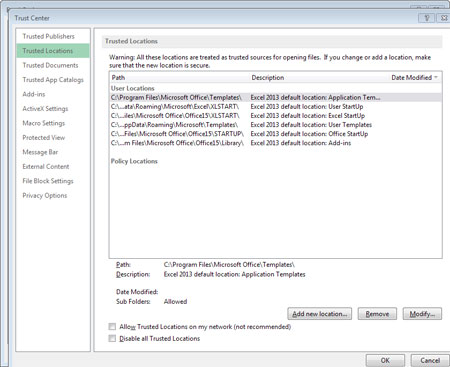
سپس Trusted locations را انتخاب کنید. جهت اضافه کردن یک مسیر جدید بر روی دکمهی Add new location کلیک کنید.
در قسمت Path نیز میتوانید مسیر مورد نظرتان را وارد کنید.
Ok را بزنید.
منبع:yjc.ir
چند گام بالاتر
ترفندهایی برای بالا بردن سرعت کامپیوتر تغییر پسورد ویندوز در صورت فراموشی تغییر کاربرد کلید Power موجود بر روی کیس رفع مشکل هنگ کردن ویندوز طریقه نصب صحیح Bluetoothبرروی کامپیوتر قرار دادن یک تصویر در هنگام بالا آمدن ویندوز